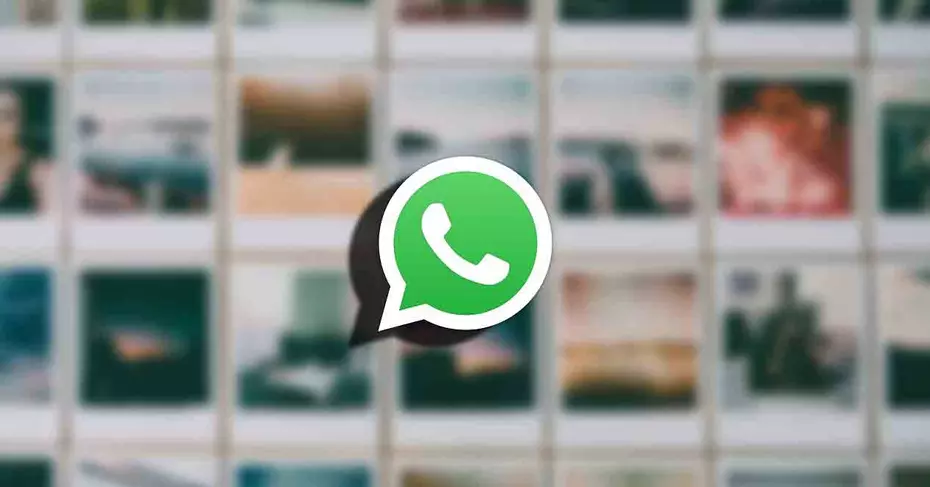نرسل باستمرار الصور عبر WhatsApp ونستقبلها أيضًا ، إلى درجة فقدان تعقب ما أرسلوه إلينا ، ومتى أو من. من المؤكد أنه حدث لك أنك دخلت محادثة أو محادثة في التطبيق وهناك العديد من الصور غير الواضحة. هم هناك لكن لا يمكن رؤيتهم. لماذا تظهر الصور الباهتة على WhatsApp وكيف يمكن إصلاحها أو تجنبها؟
عندما تذهب إلى محادثة أو دردشة في تطبيق المراسلة وترى أن صورتك غير واضحة ، فإن لها تفسيرًا … قد يكون ذلك أساسًا بسبب عاملين ، على الرغم من أن أحدهما أكثر تكرارًا من الآخر. في معظم الحالات ، هي صور لم تعد موجودة في الذاكرة الداخلية لهاتفك أو في SD ، لذلك ليس لدينا كل التفاصيل عنها. قد يكون السبب أيضًا أن الجودة قد تدهورت عند إرسالها ، على الرغم من أن هذا عادة ما يكون أقل تكرارًا. كلا الخيارين لهما حل.
لماذا هي ضبابية؟
يحدث هذا بشكل أساسي لأنه لا توجد نسخة من الصورة المعنية سواء في الذاكرة الداخلية لهاتفك المحمول أو على بطاقة SD. في وقت ما ، كان عليك حذفه من المعرض أو لم تقم بتخزينه وقد فات الأوان ولا يمكنك الوصول إليه ، ولهذا السبب تظهر تلك الصور غير الواضحة على WhatsApp بعد فترة من الوقت في الدردشات الفردية أو في مجموعات.
قد تكون الصورة التي أرسلوها لك ببساطة ليست ذات جودة كافية وهذا هو السبب في أنها لا تبدو جيدة في الدردشة. على أي حال ، نوضح ما يجب فعله في كلتا الحالتين: إذا لم تعد صورتك أو صورتك موجودة على هاتفك ولا يمكنك رؤيتها أو إذا تلقيت ببساطة صورة تبدو ضبابية ولا يمكننا تحسينها. بالإضافة إلى ذلك ، سنخبرك بكيفية التأكد من أنها تحافظ عند إرسال الملفات عن طريق WhatsApp على أعلى جودة ممكنة.
ماذا نستطيع ان نفعل؟
أسهل حل هو أن تطلب من هذا الشخص أن يرسل لك الصورة مرة أخرىالذي فقدته وأنه أرسل لك منذ وقت طويل. إنه سريع. إذا كنت واثقًا من وسيطك ، فما عليك سوى إخباره بإعادة توجيه المحتوى مرة أخرى لمنعه من الظهور بشكل ضبابي. بمجرد الحصول عليه ، احفظه في السحابة أو قم بعمل نسخة احتياطية حتى لا يحدث لك هذا مرة أخرى. بالنسبة له ، إذا كان الملف على هاتفه ، فلا يجب أن يبدو ضبابيًا ويمكنه بسهولة إعادة توجيه المحتوى إلى نفس المحادثة. بمجرد إعادة توجيهها ، عليك فقط تنزيل الصورة بالنقر فوق السهم المقابل وحفظها وعدم حذفها من المعرض مرة أخرى. قم بتحميله على Dropbox أو Google Drive أو أي خدمة أخرى مماثلة “تحمي” هذا المحتوى. صور أمازون ، على سبيل المثال ،
لا يمكننا استعادة الصور الباهتة على WhatsApp بعد فترة. كما يوضحون من تطبيق المراسلة نفسه ، بمجرد تنزيل صورة على جهازك ، لا يمكن تنزيلها مرة أخرى ما لم تتم إعادة توجيهها إليك. إنه الخيار الأسرع وقد يكون الأكثر فائدة ، على الرغم من أننا لا نريد دائمًا التحدث إلى مرسل الصورة المعنية مرة أخرى ، لذلك لن يعمل دائمًا.
تنزيل تلقائي في المعرض
من أفضل الطرق لتجنب الصور الباهتة في WhatsApp هو تنشيط خيار ” رؤية ملفات الوسائط المتعددة “. ما يسمح بهذا الإعداد في تطبيق المراسلة هو حفظ الملف تلقائيًا في معرض هاتفك الذكي عند تنزيله من المحادثة المعنية. بهذه الطريقة سوف تتأكد من أنها موجودة في معرض الصور الخاص بك وستتمكن من نقلها أو تخزينها في السحابة عندما تحتاج إليها ولن تفقدها أو تواجه صورًا ضبابية على WhatsApp. لن يتم حذفها عند حذف المحادثة وستظل مخزنة على هاتفك المحمول إلا إذا قمت بحذفها يدويًا.
لتشغيل رؤية ملف الوسائط في كافة الدردشات ، انتقل إلى:
- افتح WhatsApp
- اضغط على “المزيد من الخيارات”
- اذهب للاعدادات
- الوصول إلى الدردشات
- تأكد من تشغيل “رؤية ملف الوسائط”
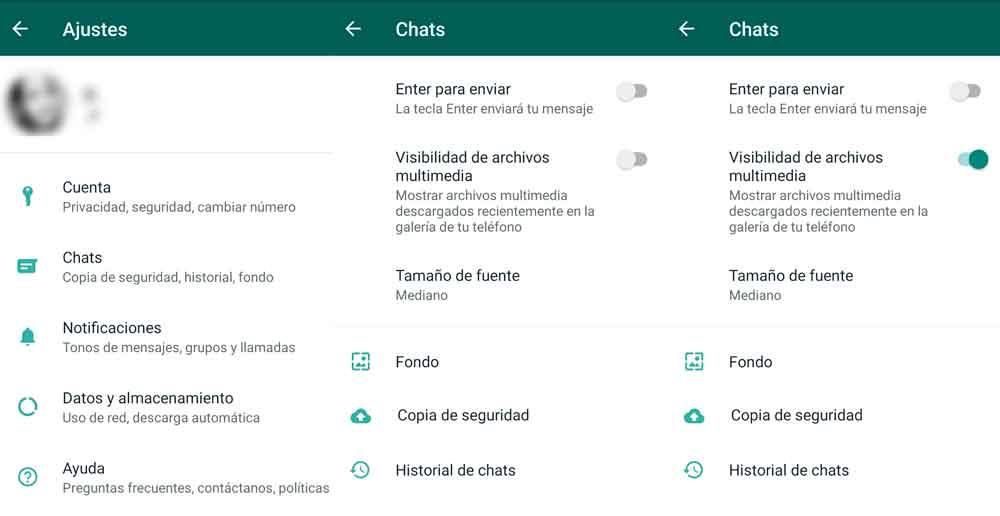
للقيام بذلك في محادثة فردية ، اتبع الخطوات التالية:
- افتح دردشة WhatsApp المعنية
- اضغط على نقاط الخيارات الثلاثة
- انقر فوق “انظر معلومات الاتصال أو المجموعة”
- اضغط على “رؤية ملف الوسائط” وقم بتشغيله
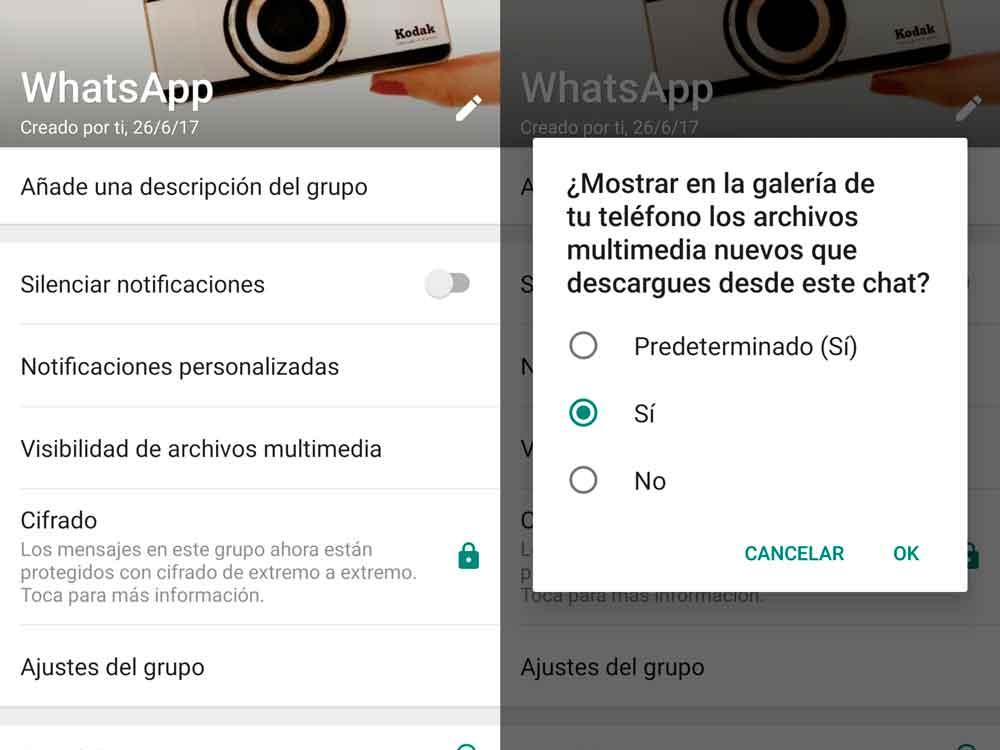
إذا كان لديك جهاز iPhone ، فستكون الخطوات التي يجب اتباعها متشابهة:
- اذهب إلى WhatsApp
- انقر فوق الإعدادات
- اختر خيار “الدردشات”
- قم بتنشيط أداة “حفظ الصور”
صور غير واضحة في WhatsApp بسبب فقدان الجودة
في معظم الحالات ، ترجع الصور الباهتة في WhatsApp التي نراها إلى هذا الذي أوضحناه بالفعل: تمت إزالتها من الجهاز أو SD ولا يمكن للتطبيق العثور عليها وعرضها لأنها ليست على الجهاز. ولكن قد ترى أيضًا صورًا ضبابية بسبب جودتها . إذا كانت الصورة التي أرسلوها لك ليست جيدة جدًا وقام WhatsApp بتقليلها وضغطها ، سينتهي الأمر بجودة أسوأ ولن يتم رؤيتها بشكل صحيح.
بالطبع ، WhatsApp لا يشارك صورك بالدقة الأصلية لأن التطبيق يرسل ويستقبل آلاف الصور كل يوم ولا يمكنه تحمل الحجم الذي يعنيه هذا. هذا هو السبب في تقليلها وضغطها قبل إرسالها. في هذه الحالة ، إذا ضغط WhatsApp كل صورة أو صورة نرسلها وأعيد توجيهها مرارًا وتكرارًا ، فمن الطبيعي أن تفقد الجودة لأنها تمر عبر المزيد من الأيدي أو الهواتف المحمولة. في هذه الحالة ، إذا حصلنا على صورة ضبابية ، فلا يمكننا فعل أي شيء واعتمادًا على نوع الصورة ، فربما يكون ذلك بسبب إعادة توجيهها بشكل زائد.
إذا رأيت أن الصور التي ترسلها عبر WhatsApp تفقد الكثير من الجودة ، فيمكنك استخدام خدعة لإرسال الملفات بدقةها الأصلية ، مع الحفاظ على وزنها ودون أن يتم ضغطها بواسطة تطبيق المراسلة. إذا كان شيئًا مهمًا أو كنت بحاجة إلى أن يطبعه الشخص الآخر ، فيمكنك القيام بذلك بهذه الطريقة للتأكد.
- انتقل إلى نافذة المحادثة حيث تريد إرسالها
- انقر فوق الرمز المعتاد لإرفاق المقطع
- اختر الخيار “إرفاق مستند” وليس لإرفاق صور
- انقر فوق “البحث عن مستندات أخرى”
- ابحث عن الصورة التي تريدها بين مجلدات الهاتف المحمول
- أرسل الصورة المعنية إلى جهة الاتصال هذه
وبالتالي سيتم إرسال الصورة بالجودة التي تتمتع بها ، بدون ضغط وبدون تقليل. إذا كانت هناك مشكلة في الجودة حيث ترى صورًا ضبابية على WhatsApp ، فهذه هي الطريقة التي يمكنك حلها بحيث يتم رؤيتها بالجودة الحقيقية.
خيار آخر هو استخدام أنظمة مثل WeTransfer. بدلاً من إرسال الصور باستخدام أداة WhatsApp الخاصة ، راهن على إرسال رابط التنزيل. هذا يمكن أن يحل لنا أن الصور ليست ضبابية إذا كانت المشكلة هي الجودة ولكن هذا يرجع عادةً إلى حقيقة أنه لم يعد موجودًا في الدردشة وليس الجودة نفسها نظرًا لأن التطبيق يضغط الصور ، ولكن بشكل عام ، ستفعل ذلك. لا تلاحظ أو أنه لديه.
كيفية عرض جميع الصور في الدردشة
قد ترى صورة غير واضحة في محادثة جماعية أو فردية وذلك لأنك حذفتها من ذاكرة الهاتف ، على سبيل المثال ، لكنك تتذكر أن هناك صورة مشابهة أو أنك ببساطة لا تريد أن يحدث لك ذلك في المستقبل وتريد حفظ بعض الصور المهمه. في هذه الحالة ، يمكنك رؤية جميع المستندات أو الملفات الموجودة في دردشة WhatsApp . وبالطبع يمكننا رؤية كل الصور التي لديك في محادثة معينة. حتى نتمكن من محو أو استشارة أو العثور على كل ما تبادلناه مع شخص ما …
يمكنك اتباع عدة طرق:
- افتح WhatsApp
- انتقل إلى النقاط الثلاث في الزاوية اليمنى العليا
- افتح قسم الإعدادات
- انتقل إلى التخزين والبيانات
- اضغط على الخيار الأول: إدارة التخزين
بمجرد الوصول إلى هنا ، سترى جميع البيانات التي تستخدمها. سترى عدد الجيجابايت المستخدمة وعدد الجيجابايت في ذاكرة الهاتف. أيضًا ، كم تتوافق مع WhatsApp. ولكن في الجزء السفلي ، سترى جميع الدردشات التي فتحتها في تطبيق المراسلة ، سواء كانت محادثات فردية أو محادثات جماعية.
اضغط على المحادثة التي تريدها وسيتم فتح جميع البيانات أو الصور أو المستندات التي قمت بتبادلها تلقائيًا. في الجزء العلوي الأيمن ، يمكنك اختيار ما إذا كنت تريد التصفية حسب الأحدث أو الأقدم أو الأكبر. إذا كنت تريد حذف أي من تلك الصور التي لم تعد تستخدمها ، فما عليك سوى تحديد كل الصور التي تريد حذفها ولمس سلة المهملات في الزاوية اليمنى العليا. ولكنه يسمح لك أيضًا بوضع إشارة مرجعية على الصور حتى لا تغيب عن بالنا حتى لا تصبح ضبابية بعد فترة بسبب حذفها عن طريق الخطأ.
بمجرد حفظ الصور التي تريدها ، يمكنك النقر فوق النقاط الثلاث في الجزء الأيسر العلوي من شاشة WhatsApp الرئيسية والانتقال إلى “الرسائل المميزة”. هنا سوف نجد الصور التي حددناها كمفضلة ، في قسم الإضاءات حيث سيكون لدينا كل شيء في متناول اليد.